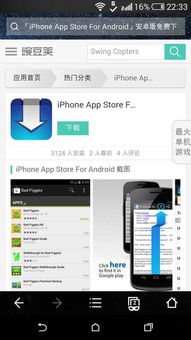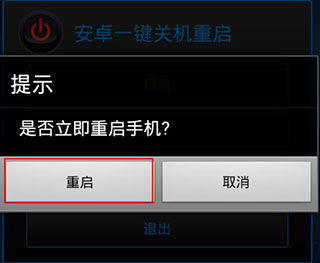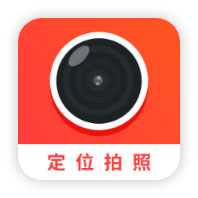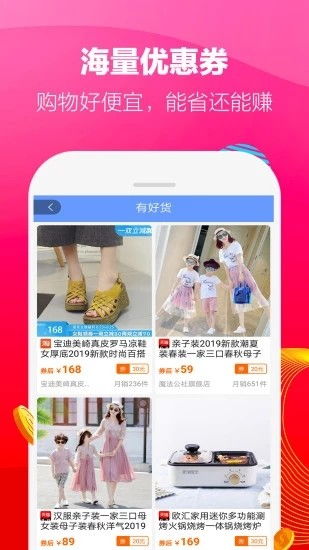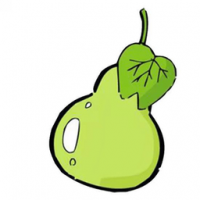u盘xp系统安装,轻松重装系统,恢复电脑活力
时间:2024-11-25 来源:网络 人气:
U盘XP系统安装全攻略:轻松重装系统,恢复电脑活力
一、准备工作
在开始安装XP系统之前,我们需要做好以下准备工作:
准备一个U盘,容量最好大于4GB。
下载XP系统镜像文件,一般格式为ISO或GHO。
下载U盘启动制作工具,如老毛桃、装机吧等。
二、制作U盘启动盘
1. 将U盘插入电脑,打开U盘启动制作工具。
2. 在工具中选择U盘,点击“一键制作U盘启动盘”按钮。
3. 根据提示操作,将XP系统镜像文件写入U盘。
4. 等待制作完成,取出U盘。
三、设置BIOS启动顺序
1. 开机时按下BIOS设置快捷键(一般为F2、F10或DEL键),进入BIOS设置界面。
2. 在BIOS设置界面中找到“Boot”或“Boot Options”选项。
3. 将U盘设置为第一启动设备,保存并退出BIOS设置。
四、启动电脑并安装XP系统
1. 将U盘插入电脑,重启电脑。
2. 按下U盘启动快捷键(一般为F12),进入U盘启动菜单。
3. 选择U盘启动项,按回车键进入。
4. 进入老毛桃或装机吧启动菜单,选择“1”启动Win10 X64PE(2G以上内存)。
5. 打开一键装机软件,选择安装系统(R)”,在映像路径”中选中镜像文件并选择XP系统安装位置,通常情况下都是C盘。
6. 点击执行,等待系统安装完成。
五、安装完成后重启电脑
1. 系统安装完成后,取出U盘。
2. 重启电脑,进入XP系统。
通过以上步骤,您可以使用U盘轻松安装XP系统,解决电脑故障。在安装过程中,请注意备份重要数据,以免造成数据丢失。
相关推荐
教程资讯
教程资讯排行